teamviewer中自定义互动的设置具体方法介绍
时间:2022-10-26 17:46
很多朋友使用teamviewer时,都比较喜欢设置自定义互动,下面就是关于teamviewer中自定义互动的设置具体方法介绍,大家可以了解一下哦。
teamviewer中自定义互动的设置具体方法介绍

我们需要先进入到TeamViewer应用程序界面,如图
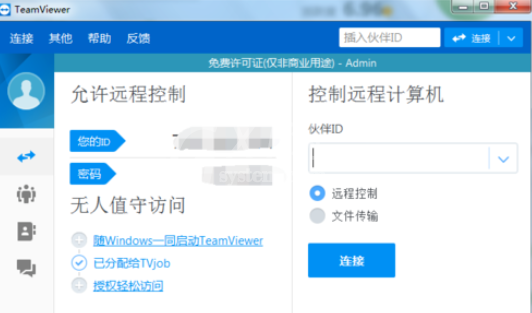
然后我们点击其他,进入到其他菜单列表界面,如图
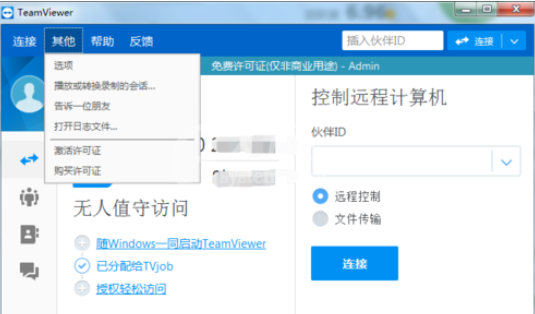
接着我们点击选项,进入到选项界面,如图
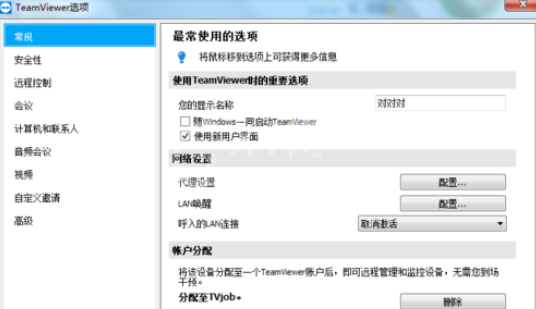
这时我们点击会议,进入到会议界面,如图
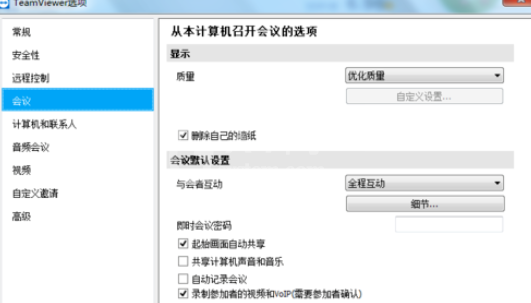
接下来我们点击与会者互动下拉框选择自定义设置,如图
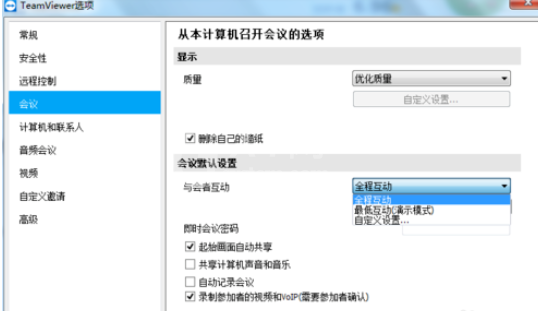
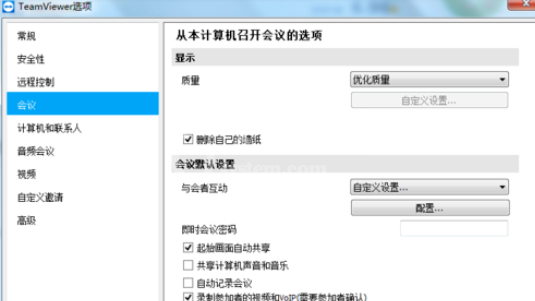
最后我们点击配置,进入到互动默认设置界面设置需要的互动,然后点确定就可以了,如图
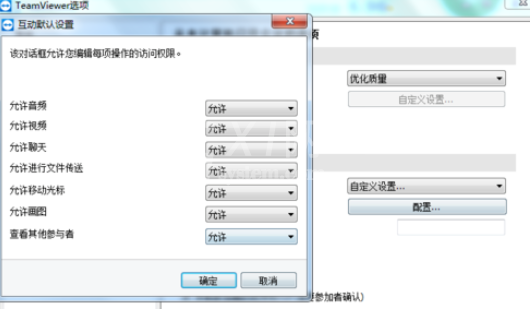
看完上文介绍的关于teamviewer中自定义互动的设置具体方法介绍,你们是不是都学会了呀!



























